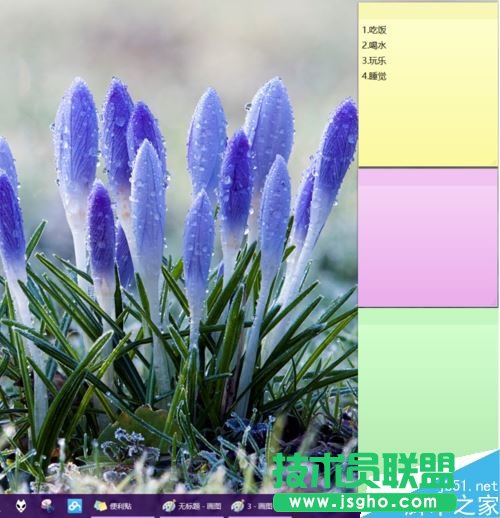win10怎么将便利贴(便签贴)固定在桌面、任务栏
首先要解决的是找到便利贴软件:点击windows徽标键→点击【所有应用】

找到windows 附件,展开后就能找到【便利贴】软件,点击即可打开
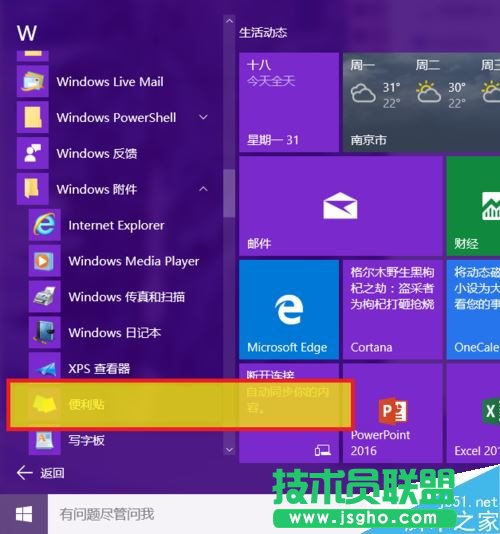
如图,点击左上方的【+】可以新建便利贴,右上方的【X】为删除便利贴。在标题栏位置拖动便利贴到合适的位置
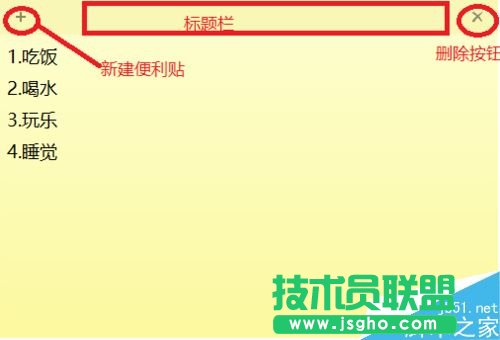
在编辑框内右击鼠标,可以调出快捷菜单,可以根据需要调节不同便利贴的背景色
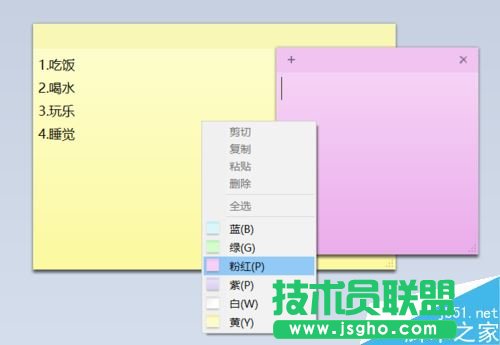
新建多个便利贴后,可以将鼠标指到边线上,待鼠标变成双箭头后,拖拉便利贴调整大小。再通过拖动标题栏,调整便利贴在桌面的位置,使之更加整齐醒目同时而不影响电脑操作